En el siguiente artículo resolveremos ¿Cómo obtener la frecuencia relativa en Excel? y ¿Cómo obtener la frecuencia absoluta en Excel?
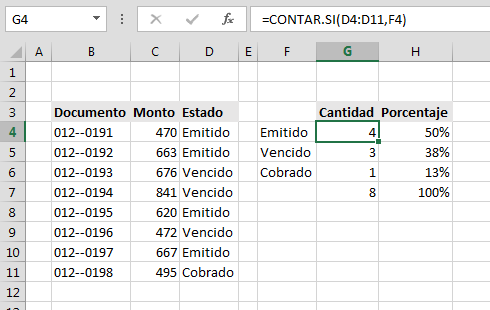
Observemos en el ejemplo como encontramos una relación de documentos, los montos de cada documento y el estado en que se encuentra cada uno de estos documentos.
Frecuencia Absoluta en Excel
La frecuencia absoluta, corresponde al número de veces que aparece cada uno de los elementos a ser analizados, el el caso del ejemplo correspondería a los valores que se encuentran en la columna G.
Por medio de la fórmula empleada en G4:
=CONTAR.SI(D4:D11,F4)
Se esta identificando el número de documentos "Emitidos", de forma similar se podría emplear algo como:
=CONTAR.SI(D4:D11,"=Cobrado")
Este fórmula sirve para determinar todas las celdas que sean iguales al texto "Cobrado".
Fórmula para la Frecuencia Relativa
La frecuencia relativa permite identificar que porcentaje representa la cantidad del elemento analizado respecto del total de elementos analizados, para efectos del ejemplo la cantidad de documentos en estado "Emitido" son 4 mientras que la cantidad total de documentos es de 8, por lo que la frecuencia relativa sería = 4/8, lo cual es el 50%.
En el ejemplo, la fórmula necesaria para determinar a frecuencia relativa en Excel, sería la siguiente:
=CONTAR.SI($D$4:$D$11,F4)/CONTARA($D$4:$D$11)
De esta forma la función CONTAR.SI permite determinar la cantidad de documentos emitidos, mientras que la función CONTARA permite identificar la cantidad total de documentos existentes.

16/02/2021 a las 9:51 pm
Excelente explicacion. Me ayudo mucho para mi tarea. Gracias.